パープルフリンジ・軸上色収差をすっきり除去する「フリンジ軽減」機能を使ってみる [Lightroomのすすめ]

写真の周辺や、コントラストが高い箇所、開放付近で撮った場合などによくみられる紫色のふち。このちょっと厄介な現象を『パープルフリンジ』と呼びます。盛大にパープルフリンジが出ていると全体が紫がかった写真になってしまったりと、ちょっと残念な写真になってしまいます。
パープルフリンジは、明るすぎる光が入ったときセンサで生じる偽色ですが、これはデジタルカメラ特有の現象です。レンズ固有の色収差と、撮像素子特有の現象と、2つの種類が存在するようです。
今回は、そんなパープルフリンジを除去する方法を、現像ソフトのLightroomを使って紹介していきたいと思います。
フリンジを補正する

ちょっと季節はずれですが、フリンジが目立つこちらの写真を修整していきます。
Lightroom 4以上であれば現像モジュールの『レンズ補正』機能の中に入っています。
それでは、盛大に発生したカラーフリンジを修正していきます。
『レンズ補正』ツールを確認する

『レンズ補正』ツールの見方はこんな感じです。
スポイトでフリンジのカラーを選択し、スライドで微調整が可能です。紫色以外のフリンジの調整も可能です。
フリンジを補正する
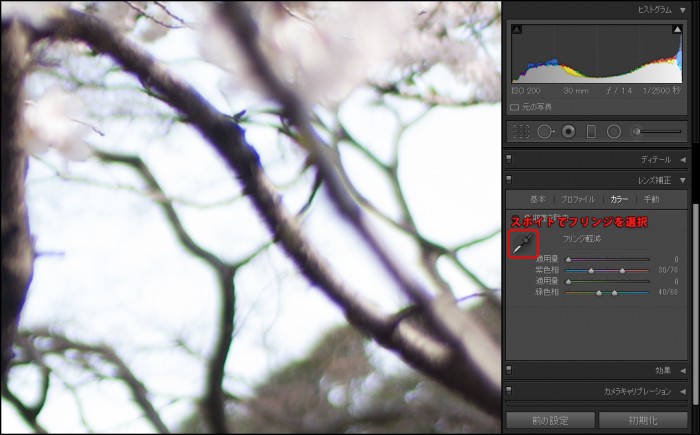
紫と緑。盛大に出たフリンジを修正していきます。

フリンジカラーを選択します。
濃い色の部分を選択すると、修正しやすいです。
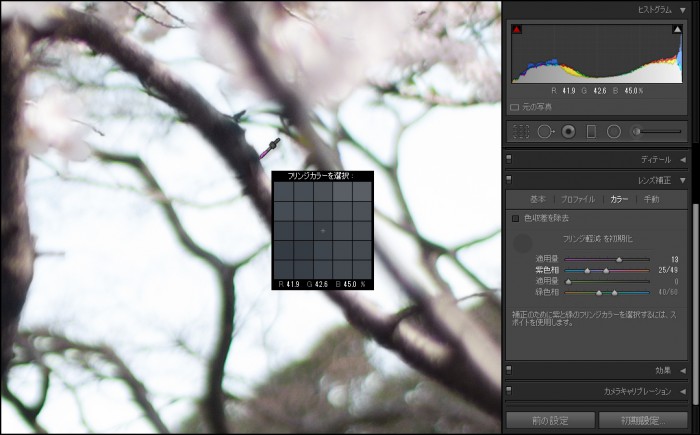
こんな感じで、ズバッとパープルフリンジが消えました。
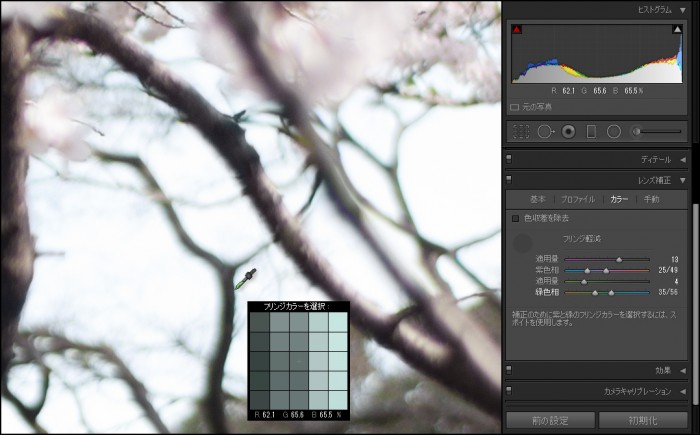
続いて、緑のフリンジも消してみます。
多少残っていますが、やりすぎてしまうと全体の色にも影響を与えます。全体をみつつ作業をするようにしていきましょう。

どうでしょうか?すっかりフリンジが消えたと思います。

比較してみます。中心辺りの目立ったフリンジがなくなったのが分かります。
特にパープルフリンジはこのサイズでも分かるくらい違うと思います。
やりすぎに注意です
下記の写真をみてください。

紫のフリンジを消すために、過剰にスライダーをいじってみました。
すると桜の淡いピンクも消えてしまいましたね。スライダーをいじらなくても、スポイトだけで近い色が消えてしまうことがありますので注意してください。
全体をみつつ作業を行うか、段階フィルターや補正ブラシを使用して、フリンジ軽減を適用しない箇所を指定することもできます。
その他の例
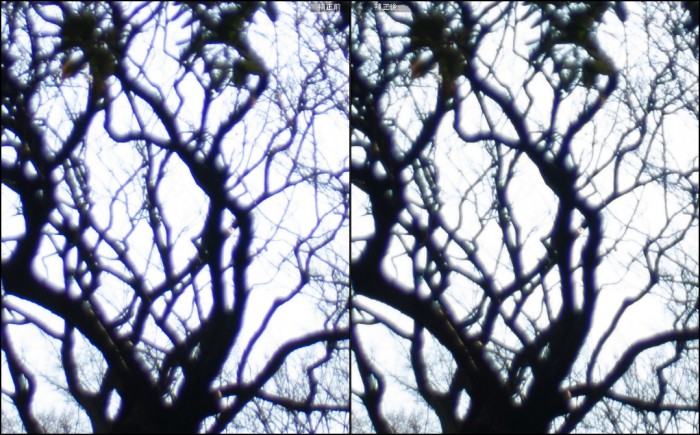
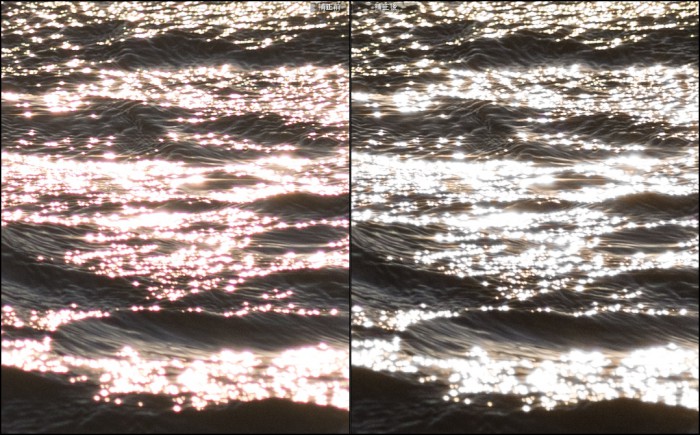
こんな感じで、さっくり消すことができます!
風景写真なら絞り込むことである程度解決できたりしますが、場面によってはどうしても出てしまったり、気づかない場合も多々あるかと思います。
せっかく撮影した写真がパープルフリンジまみれだとがっかりなので、そんなときに覚えていると便利なテクニックです!ぜひ活用してみてください!







